Reklame
Efterhånden som verden bliver mere og mere cloud-baseret og mere og mere online-orienteret, finder vi os selv mere og mere afhængige af held. Forhåbentlig vil computeren ikke gå ned i et kritisk øjeblik; forhåbentlig mister vi ikke vigtige og uoprettelige oplysninger, som vi aldrig har generet at sikkerhedskopiere. Lyder det bekendt?
De fleste mennesker har en tendens til at sikkerhedskopiere vigtige ting, såsom deres harddiskindhold eller deres telefons SD-kort, men der er én vigtig ting, de fleste mennesker ikke bekymrer sig om: deres kalender. Specifikt Google Kalender, som har en tendens til at slette og miste begivenheder til tider, uanset hvor forsigtig du er.
Hvis du ved et uheld sletter en begivenhed på Google Kalender, har du omkring 30 sekunder til at ombestemme dig og trykke på "Fortryd". Efter det er det væk for altid. For ikke at tale om tidspunkter, hvor flere begivenheder bliver slettet på grund af en eller anden fejl. Så hvad laver du?
Googles udsagn om sagen
Ifølge Google
, slettede kalenderbegivenheder kan ikke gendannes. De beslutter sig simpelthen for ikke at tænke for meget over sagen.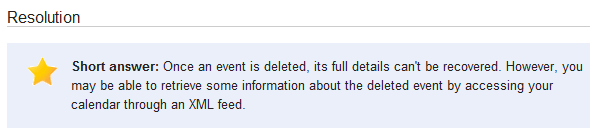
Hvis du slettede nogle begivenheder ved et uheld og ikke kan huske, hvad de var, eller hvis en fejl slettede hele dine månedlige begivenheder, har du et alvorligt problem. De fleste mennesker er ikke i stand til at få adgang til deres kalender gennem et XML-feed, som Google foreslår, og selvom de er, er begivenhederne der måske ikke engang. Så er der en anden løsning?
Vi introducerer Spanning Undelete
Spændende tilbyder komplette backup-tjenester til Google Apps-kunder, som dækker e-mail, dokumenter, kalendere og kontakter. Udover deres betalte produkt tilbyder Spanning også Spanning Undelete, som er helt gratis og er lavet til enhver Google Kalender-bruger. Spanning Undelete får adgang til Googles API og henter dine nyligt slettede begivenheder. Google Apps-administratorer kan installere det på hele domænet, men det kan også bruges af almindelige gamle Gmail-brugere, som de fleste af os. For at begynde skal du blot klikke på "Log ind”-knappen.

Spænding Genopret vil bede om forskellige tilladelser, første gang du logger ind. Det vil først have nogle oplysninger fra din Google-konto:

Og vil derefter bede om nogle tilladelser, såsom at administrere din kalender og se din e-mail-adresse.

Når du har givet appen alle de nødvendige tilladelser, kommer du til dashboardet Spanning Undelete. På venstre side kan du se alle dine forskellige kalendere, og på højre side er en liste over alle dine seneste begivenheder, der ikke kan slettes.

Fortryd sletning af begivenheder
Vi ved alle, hvordan det er at slette noget ved en fejl. Den undvigende Fortryd-knap, som Google tilbyder, er nyttig, men den har en tendens til at forsvinde, lige når du indser, at du skal klikke på den.

Spænder Undelete til undsætning! Hvis du har slettet en begivenhed ved en fejl, eller hvis noget fik dig til at miste nogle begivenheder, skal du åbne dit Spanning Undelete-dashboard og se efter disse utilsigtet slettede begivenheder. Dashboardet er nemt at bruge: tjek blot alle de begivenheder, du ønsker at fortryde sletningen, og klik på den store orange "Fortryd sletning”-knappen.

Hvis du har nogle slettede begivenheder, men de ikke vises i Spanning Undelete, kan du prøve dashboardets opdateringsknap. Det er vigtigt at bruge denne opdateringsknap og ikke browserens, hvilket ikke gør tricket.
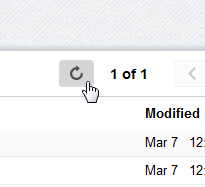
Når du vælger at fortryde sletningen af en begivenhed, kan du vælge at sætte teksten "[UNDELETED]" foran den og/eller at sende invitationer til begivenhedens gæster igen.

Og nu er det showtid! At spænde over Undelete vil blænde dig med dens orange statuslinje og arbejde flittigt på at fortryde sletningen af dine begivenheder. Processen er meget hurtig.

Og der har du det! Din begivenhed er tilbage, hvor den burde være, og for at bevise det, står der endda "[UNDLETET]" før dens navn. Det er som magi!
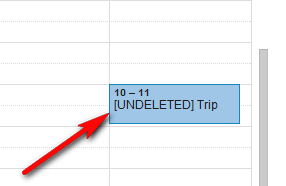
Sidste bemærkning
Selvom du ikke kan finde brug for det nu, er Spanning Undelete bestemt en keeper til en krisetid. Du indser aldrig, hvor vigtige dine kalenderbegivenheder er, før du mister dem. Du ved simpelthen, at der var noget, du skulle lave mandag morgen, men for pokker, hvis du kan huske, hvad det var. Så næste gang dette sker for dig, så husk at slå op Spanning Undelete, det kan spare dig for lidt hjertesorg, forlegenhed og spildtid.
Kender du lignende livreddende værktøjer? Eller en genial måde at sikkerhedskopiere din kalender på? Del i kommentarerne.
Yaara (@ylancet) er freelanceskribent, teknologiblogger og chokoladeelsker, som også er biolog og fuldtidsnørd.